Dvojúrovňové overovanie
Povolením dvojúrovňového overovania (2FA) zlepšíte zabezpečenie svojich uložených hesiel a ďalších osobných údajov.
Nastavenie dvojúrovňového overovania pre uložené účty
Password Manager vám umožňuje uložiť jedinečný kľúč na nastavenie dvojúrovňového overovania pre konkrétnu webovú stránku alebo službu a po zobrazení výzvy automaticky zadať vygenerované jednorazové heslo s obmedzenou dobou platnosti. Nové úložisko kódov na dvojúrovňové overovanie ![]() , v ktorom sú všetky uložené účty s dvojúrovňovým overovaním viditeľné vedľa vyhľadávacieho poľa v okne so zoznamom účtov.
, v ktorom sú všetky uložené účty s dvojúrovňovým overovaním viditeľné vedľa vyhľadávacieho poľa v okne so zoznamom účtov.
1.Otvorte ESET Password Manager.
2.Kliknite na ikonu menu ![]() > Účty.
> Účty.
3.Pridajte účet alebo upravte existujúci účet.
4.Kliknite na Dvojúrovňové overovanie. Zobrazí sa pole na zadanie kľúča na nastavenie dvojúrovňového overovania.
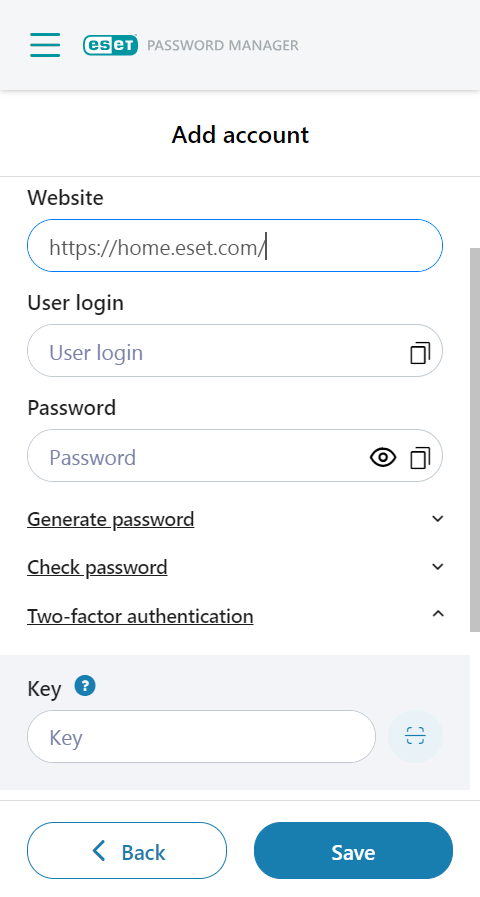
Po zadaní platného kľúča a uložení účtu sa účet a príslušné jednorazové heslo s obmedzenou dobou platnosti zobrazia v úložisku kódov na dvojúrovňové overovanie. Nové jednorazové heslo s obmedzenou dobou platnosti sa generuje automaticky každých 30 sekúnd. Odpočet sa zobrazuje v okne úprav účtu v časti Dvojúrovňové overovanie a v úložisku kódov dvojúrovňového overovania pod vyhľadávacím poľom. Keď sa odpočítavanie vynuluje, vygeneruje sa nové jednorazové heslo s obmedzenou dobou platnosti.
Jednorazové heslo s obmedzenou dobou platnosti pre konkrétnu webovú stránku možno zadať automaticky prostredníctvom funkcie automatického vypĺňania alebo skopírovať a vložiť.
Nastavenie dvojúrovňového overovania prostredníctvom QR kódu sa líši v závislosti od platformy
•Webový prehliadač Google Chrome a Edge
Tlačidlo skenera QR kódu sa nachádza v sekcii Dvojúrovňové overovanie vedľa poľa Kľúč. Po kliknutí na tlačidlo sa na aktuálne otvorenej webovej stránke vyhľadá akýkoľvek QR kód, prečíta sa, a ak obsahuje kľúč na nastavenie dvojúrovňového overovania, kód sa automaticky zadá do príslušného poľa.
•Android a iOS
Po kliknutí na tlačidlo QR kódu sa na zariadení otvorí kamera. Ak kameru nasmerujete na QR kód obsahujúci kľúč na nastavenie dvojúrovňového overovania, QR kód sa naskenuje a kľúč na nastavenie sa automaticky vloží do príslušného poľa.
•Firefox a Safari
Tlačidlo skenera QR kódov nie je na týchto platformách k dispozícii. Kľúč na nastavenie je možné zadať iba manuálne.
Po skončení predplatného už nebudete mať prístup ku kľúču na nastavenie dvojúrovňového overovania a všetky vaše účty budú zablokované. Odporúčame vám vypnúť dvojúrovňové overovanie alebo si obnoviť/zakúpiť predplatné. |
Odstránenie dvojúrovňového overovania pre konkrétny účet
Ak chcete odstrániť dvojúrovňové overovanie pre svoj účet, postupujte podľa nasledujúcich pokynov:
1.V aplikácii/webovom rozšírení Password Manager kliknite na Menu > Účty.
2.Kliknite na trojbodkovú ikonu menu ![]() vedľa konkrétneho účtu a následne na možnosť Upraviť.
vedľa konkrétneho účtu a následne na možnosť Upraviť.
3.Prejdite nadol na sekciu Dvojúrovňové overovanie.
4.Kliknite na ikonu koša ![]() vedľa 6‑miestneho kódu.
vedľa 6‑miestneho kódu.
5.Kliknite na Odstrániť.
Nastavenie dvojúrovňového overovania pre aplikáciu/webové rozšírenie ESET Password Manager
Po aktivácii sa vám vždy, keď otvoríte webové rozšírenie alebo aplikáciu ESET Password Manager a zadáte hlavné heslo, zobrazí výzva, aby ste zadali aj jedinečný bezpečnostný kód vygenerovaný vaším telefónom.
Nasledujúci článok Databázy znalostí spoločnosti ESET môže byť dostupný len v anglickom jazyku: •Zapnutie dvojúrovňového overovania v nástroji ESET Password Manager |
Nevyhnutné predpoklady
•Najnovšia dostupná verzia Password Manager nainštalovaná vo webovom prehliadači
•Na vašom mobilnom zariadení musí byť nainštalovaný jeden z nasledujúcich autentifikátorov:
Aktivácia dvojúrovňového overovania
Príklad aktivácie dvojúrovňového overovania pomocou aplikácie Google Authenticator
1.Otvorte Password Manager a kliknite na Menu > Nastavenia.
2.V časti Účet kliknite na Môj účet > Dvojúrovňové overovanie.
3.Zadajte svoje hlavné heslo a kliknite na Pokračovať.
4.Ak už máte v zariadení nainštalovanú aplikáciu na dvojúrovňové overovanie, kliknite na tlačidlo Ďalej.
5.Otvorte Google Authenticator na svojom mobilnom zariadení a naskenujte QR kód na obrazovke. Týmto sa vytvorí nový účet vo vašej aplikácii na dvojúrovňové overovanie spárovaný s vaším úložiskom Password Manager, ktorý bude generovať 6‑číselné kódy každých 30 sekúnd.
Aktivácia dvojúrovňového overovania v mobilnej aplikácii Po zobrazení QR kódu ťuknite na možnosť Nemôžete naskenovať QR kód? a zobrazí sa váš tajný kľúč. Skopírujte ho ťuknutím na ikonu kopírovania |
6.Kliknite na tlačidlo Ďalej.
7.Na potvrdenie spárovania aplikácie Google Authenticator na vašom zariadení s účtom Password Manager zadajte po zobrazení výzvy z nástroja Password Manager aktuálny 6‑číselný kód z aplikácie Google Authenticator (bez medzier) a kliknite na Ďalej.
Upozorňujeme, že 6‑číselný kód je v aplikácii Google Authenticator zobrazený s medzerami (napr. „259 269“) – do nástroja ESET Password Manager ho však zadajte bez medzier (v tvare „259269“). |
8.Po zobrazení potvrdenia o aktivácii 2FA kliknite na Dokončiť.
Po prihlásení sa do účtu ESET Password Manager pomocou e‑mailovej adresy a hesla sa zobrazí výzva na zadanie 6‑miestneho kódu vygenerovaného vašou aplikáciou na overovanie.
Vypnutie dvojúrovňového overovania
1.Otvorte Password Manager a kliknite na Menu > Nastavenia.
2.V časti Účet kliknite na Môj účet > Vypnúť dvojúrovňové overovanie.
3.Zadajte svoje hlavné heslo a kliknite na Pokračovať.
4.Zadajte 6‑číselný overovací kód.
5.Kliknite na Zavrieť.
6.Odstráňte účet zo svojej aplikácie na dvojúrovňové overovanie.
Dvojúrovňové overovanie môžete kedykoľvek znovu zapnúť v časti Nastavenia > Dvojúrovňové overovanie. V aplikácii na overovanie je potrebné vytvoriť nový účet na dvojúrovňové overovanie.
Ak nemáte prístup k aplikácii na dvojúrovňové overovanie (2FA), musíte požiadať technickú podporu spoločnosti ESET o odstránenie svojho účtu Password Manager, aby ste si mohli vytvoriť nový účet. |